Az új Mac Pro lényege, hogy megkönnyítse a további tartalmak hozzáadását. Nos, ez, és hogy minden hűvös maradjon anélkül, hogy úgy hangozna, mint egy mosógép centrifugálási ciklusban. A Mac Pro kialakításának moduláris, szabványos jellege azt is jelenti, hogy nem kell fizetnie az Apple árait a RAM és a tárhely frissítésekért. Csak megvásárolhatja őket valahonnan, például az OWC -ből vagy a Crucial -ból, és berakhatja őket. És úgy értem, hogy "pop". Nehéz elképzelni, hogyan RAM hozzáadása az új Mac Pro -hoz lehetne könnyebb.
Valójában a legnehezebb az, ha kihúzza a hátsó kábeleket, így le tudja emelni a fedelet.
Nyissa meg a Mac Pro -t
Az első lépés az, hogy húzzon ki mindent a konnektorból, beleértve a tápkábelt is. Éppen mint az előző „kuka” Mac Pro, az új modell külső burkolattal rendelkezik, amelyet le lehet emelni, hogy felfedje a belsejét.
Mindkét modellnél ez a burkolat téglalap alakú lyukkal rendelkezik, amely feltárja az I/O panelt, azt a részt, amelyhez csatlakoztatja a tápellátást, az USB -t és bármit, amit a géphez hozzáadott. Mindkét modellnél egy rúd található a lyuk alján, ami lehetetlenné teszi a fedél felemelését anélkül, hogy először mindent kihúzna a konnektorból. Ha ez megtörtént, akkor csak felfelé fordítja a fogantyút a tok tetején, megcsavarja, majd felemeli. Ezután, akárcsak eltávolítva a fedelet az új iPhone dobozáról, óvatosan húzza le a fedelet, és próbálja meg egy vonalban tartani a simább kilépést.
RAM burkolatok
Ha már bent vagy, sima vitorlázás. Csak csúsztassa le a fedelet a RAM DIMM foglalatokról (két rész vagy bank). Ha RAM -ot üres nyílásokba telepít, csak nyomja be, amíg nem kattan. Ha eltávolítja a DIMM -eket, hogy helyet biztosítson az újabb, nagyobb méretű RAM -memóriakártyáknak, akkor nyomja meg a régi modulok mindkét végén lévő kioldógombokat a felszabadításhoz, majd húzza ki őket.

Fotó: Apple
Lehet, hogy ezt észrevette nulla szerszámra van szükség hogy elvégezze ezt a frissítést. Hacsak nem számolja az ujjait és a hüvelykujját eszköznek, ami teljesen jogos. Akárhogy is, nem kell levadásznia egy Torx -csavarkulcsot csak azért, hogy belépjen a számítógépbe.
Az egyik eszköz, amelyet meg kell vizsgálnia, az Apple Mac Pro RAM konfigurációs útmutatója. Mac Pro számítógépén lépjen a Apple menü, majd kattintson A Macről. Ezután kattintson a Memória fülre. Valami ilyesmit fog látni:
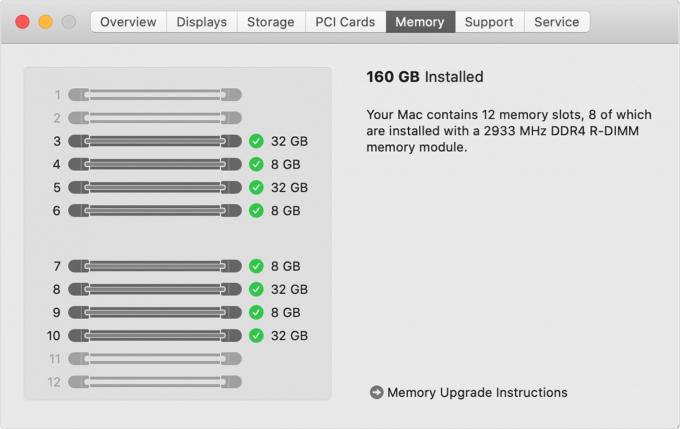
Fotó: 160 GB RAM! 160!
Ez az útmutató nem csak azt mutatja meg, hogy a RAM DIMMS -ek hol vannak telepítve, hanem azt is javasolja, hogy cserélje ki őket, ha azt észleli, hogy jobban teljesíthetnek a különböző helyeken.
Még mindig nem a legkönnyebben nyitható Mac
Az Apple torony számítógépeit mindig nagyon könnyű volt megnyitni. Régebben az eredeti PowerMac G5 sajtreszelő tulajdonosa voltam, és a beléptetés olyan egyszerű volt, mint a fogó megfordítása és az oldalsó panel leemelése. Ha ezt megteszi, a ventilátorok azonnal felpörögnek a maximumra (ugyanez történik az új Mac Pro -n is, ha csatlakoztatja és bekapcsolt állapotban, fedél nélkül).
Még az Apple MacBook -jainak egy része is kínál merevlemez- és RAM -frissítést. Például az eredeti unibody MacBook és MacBook Pro lehetővé teszi cseréljen új merevlemezt csak úgy, hogy kinyit egy panelt a gép alján, és eltávolítja az akkumulátort (igen, akkor is eltávolíthatja az akkumulátort ezekben a napokban).
De ma, ha végső könnyű frissíthetőséget szeretne, akkor fizetnie kell érte.


